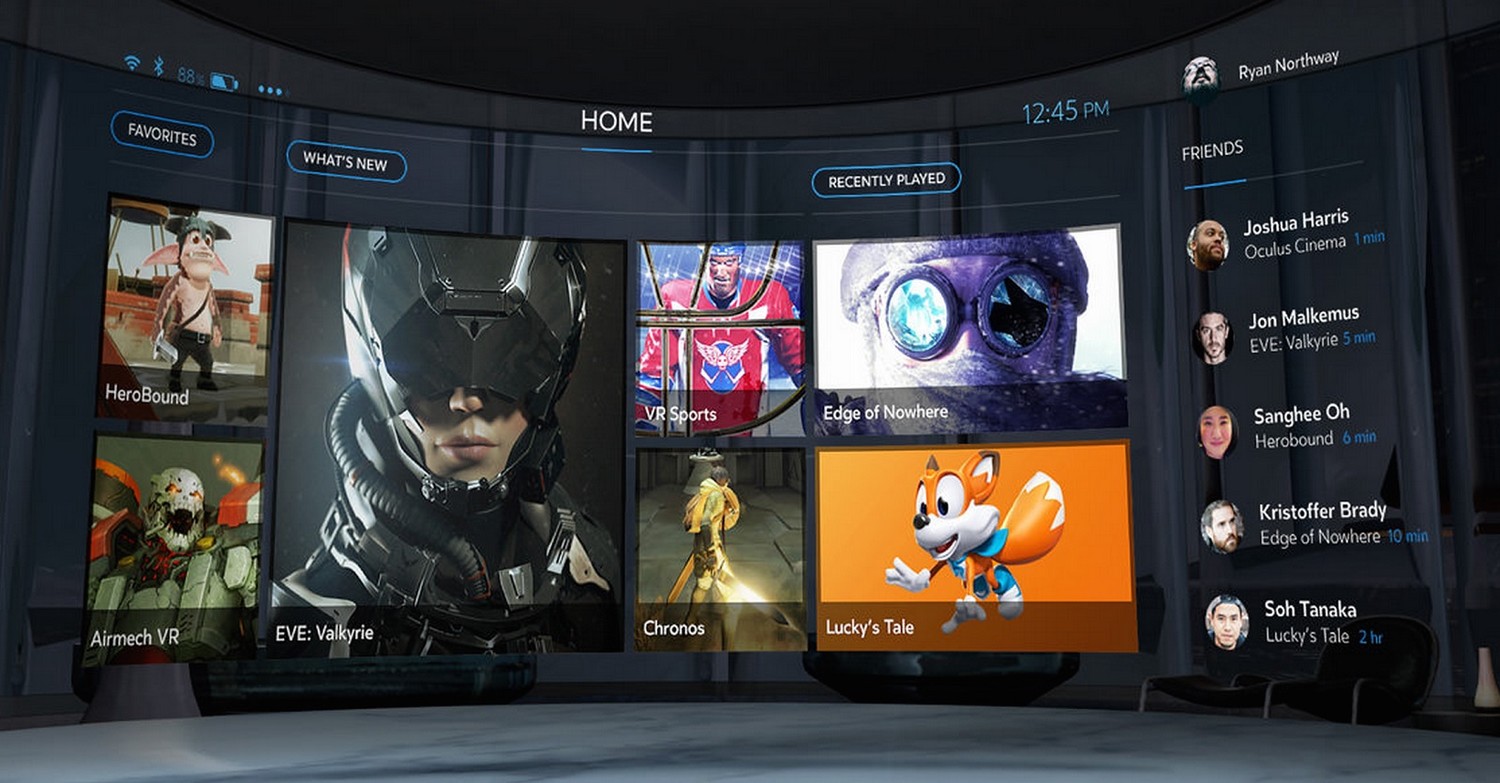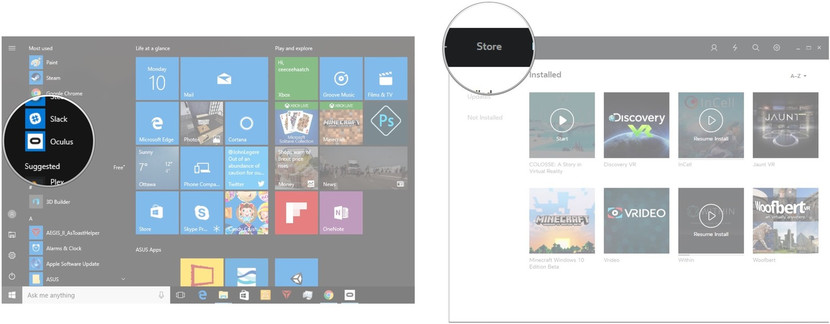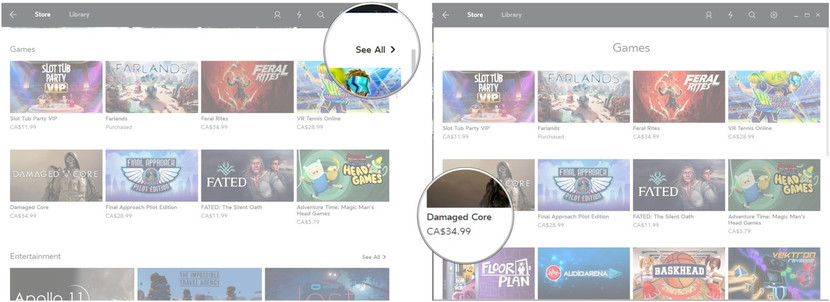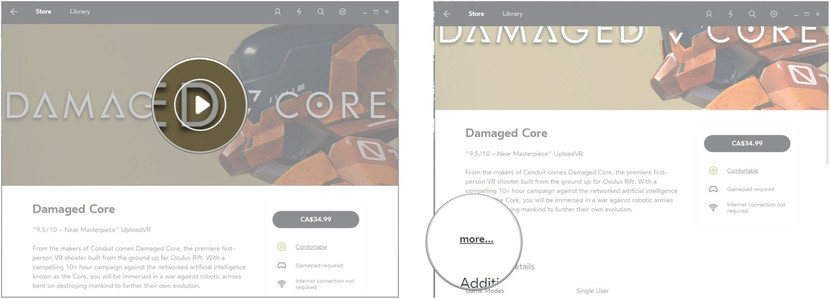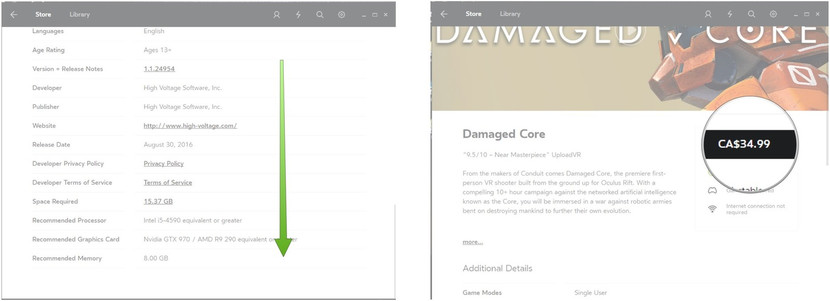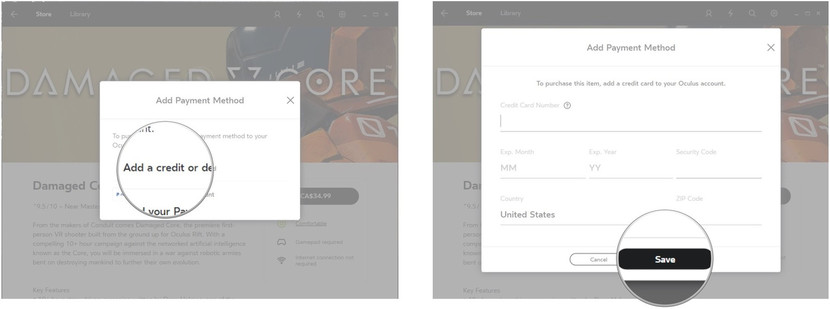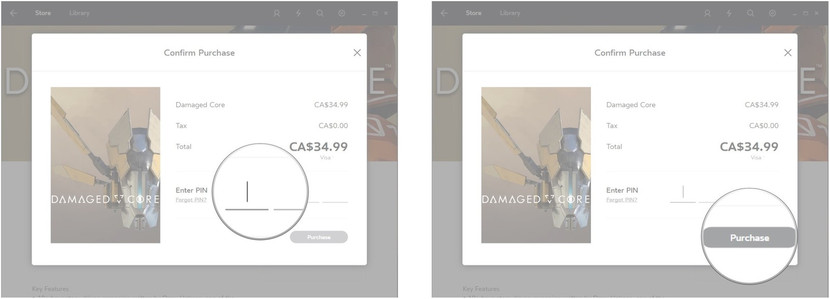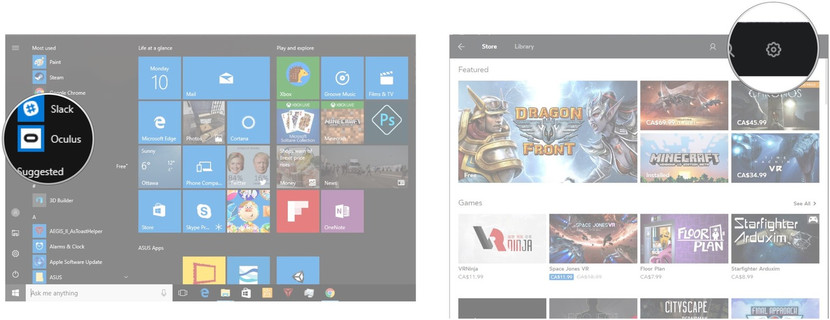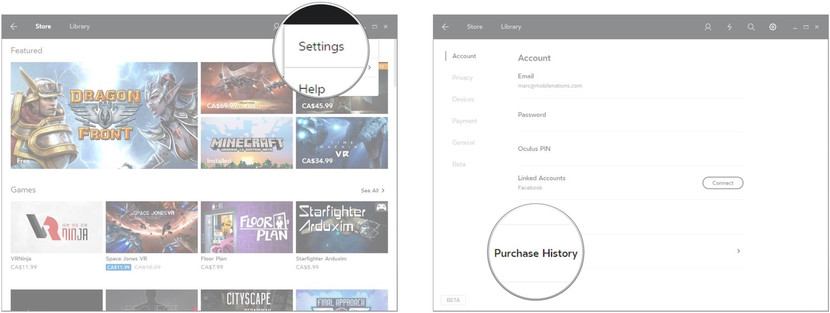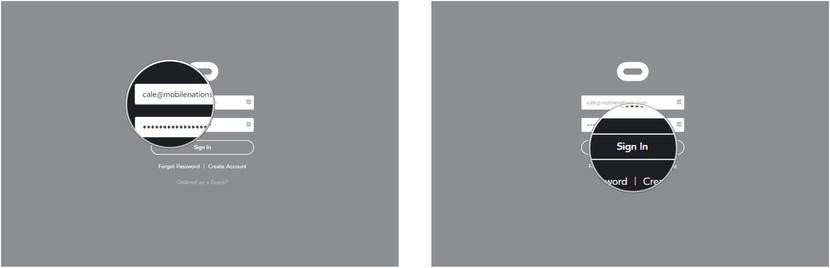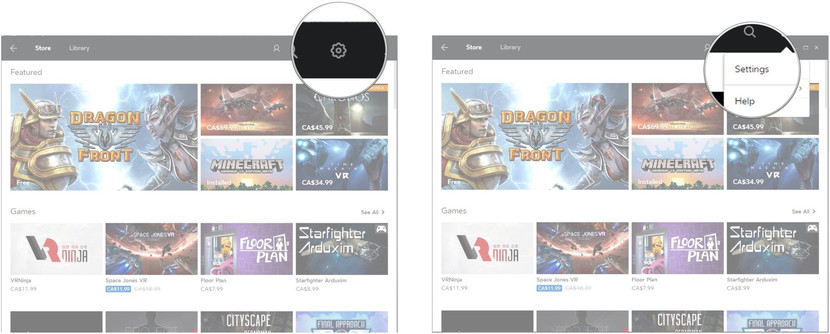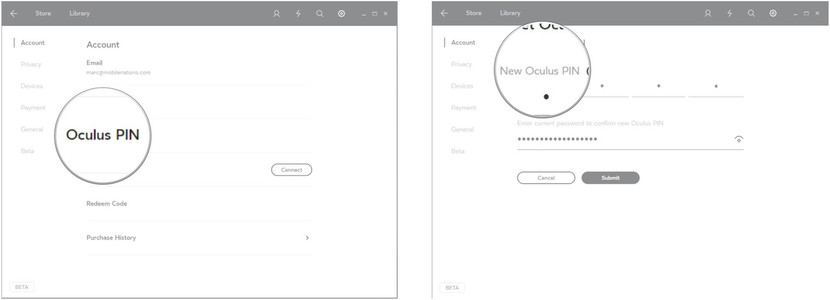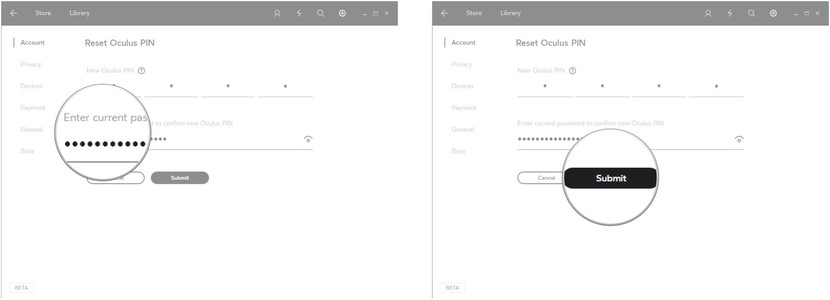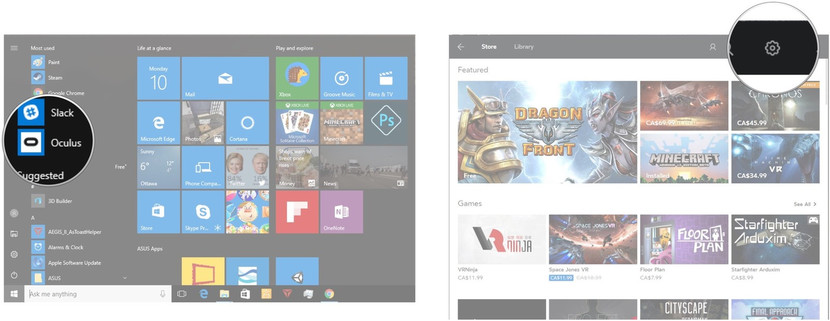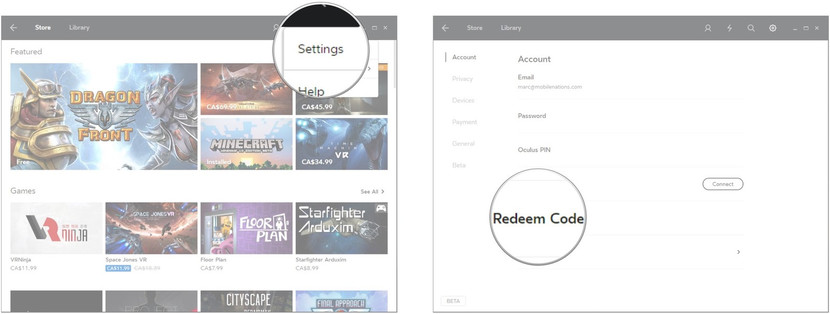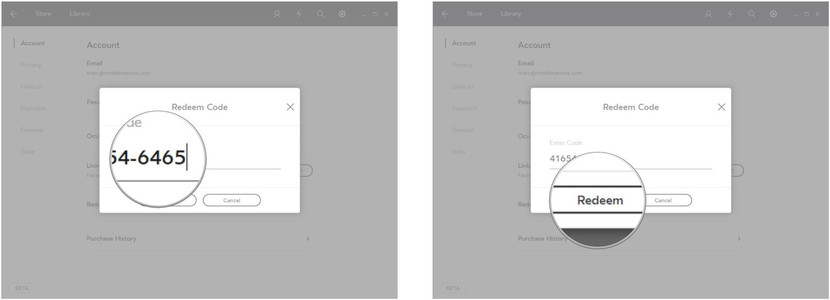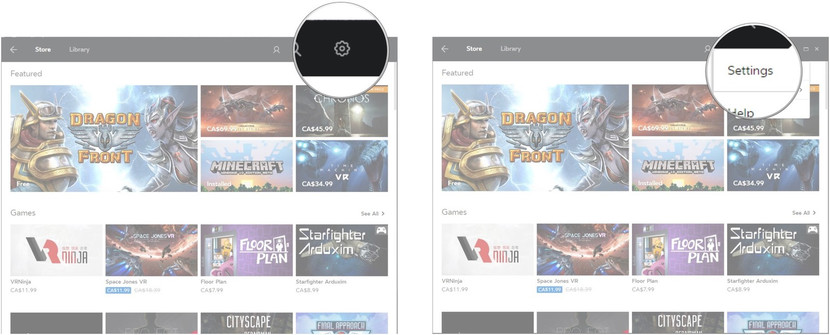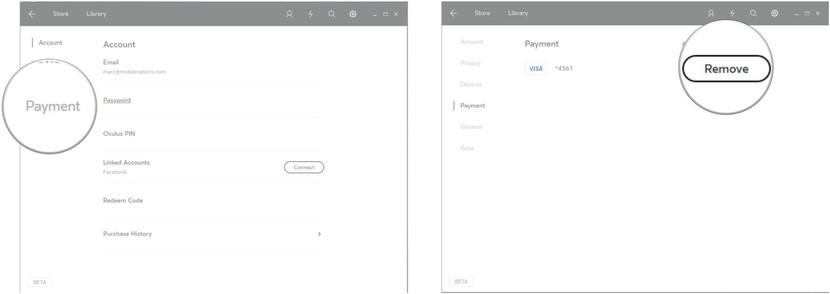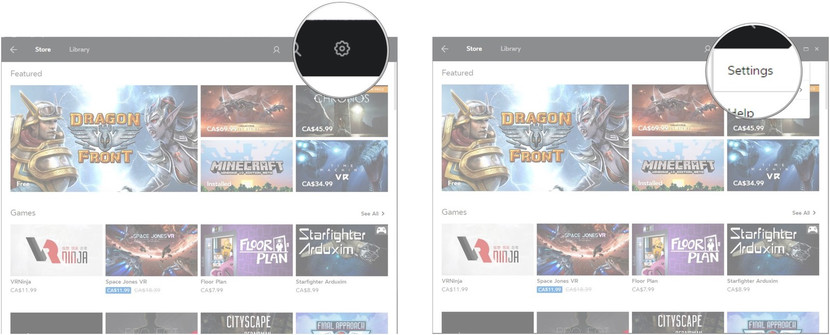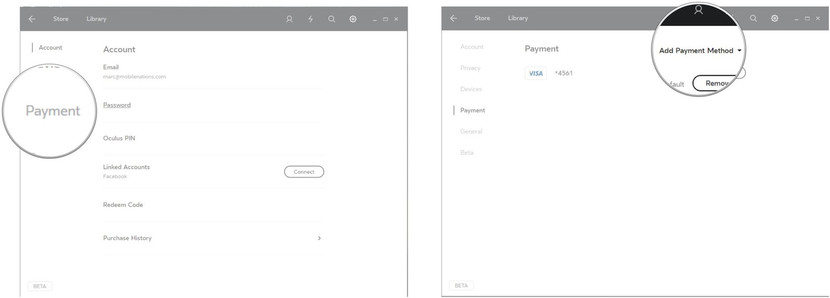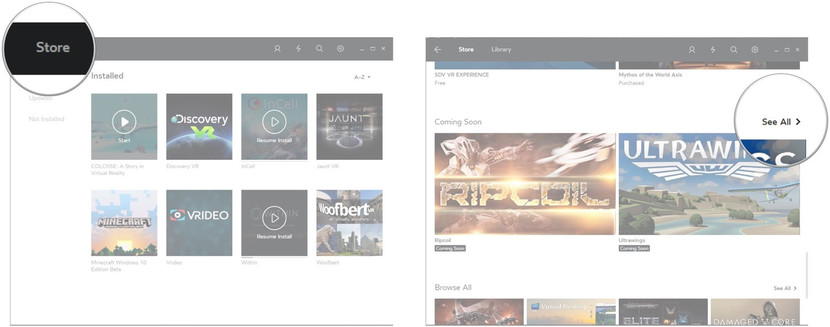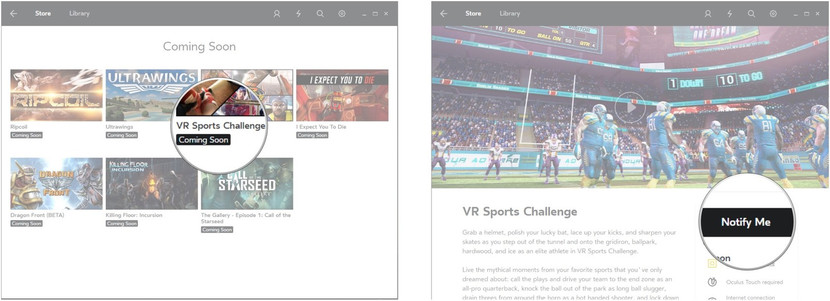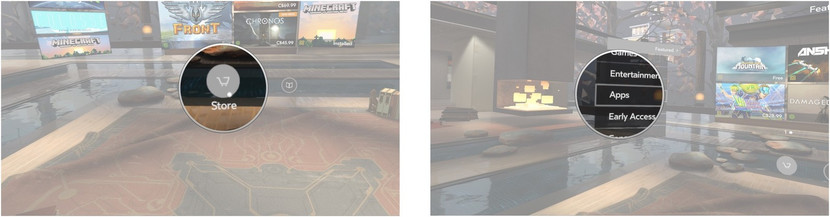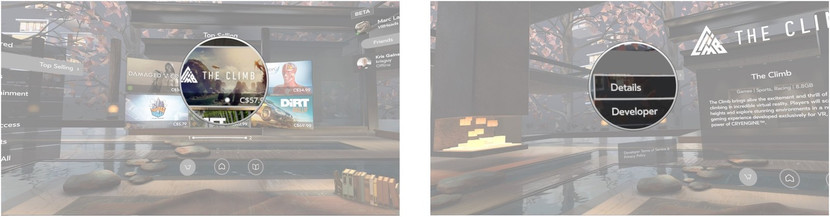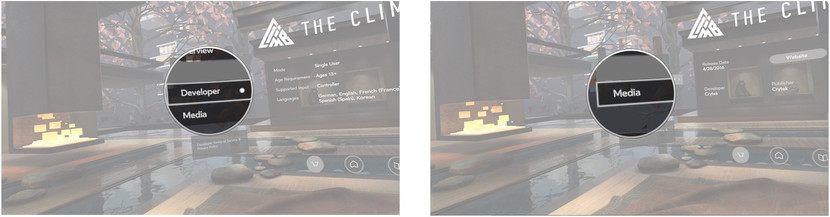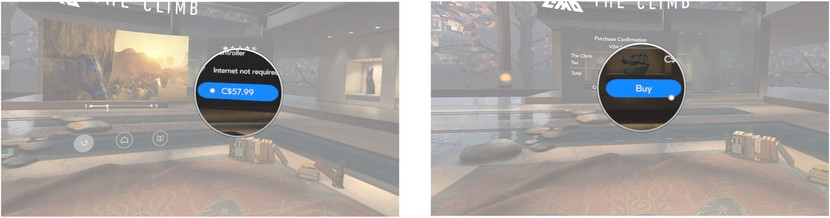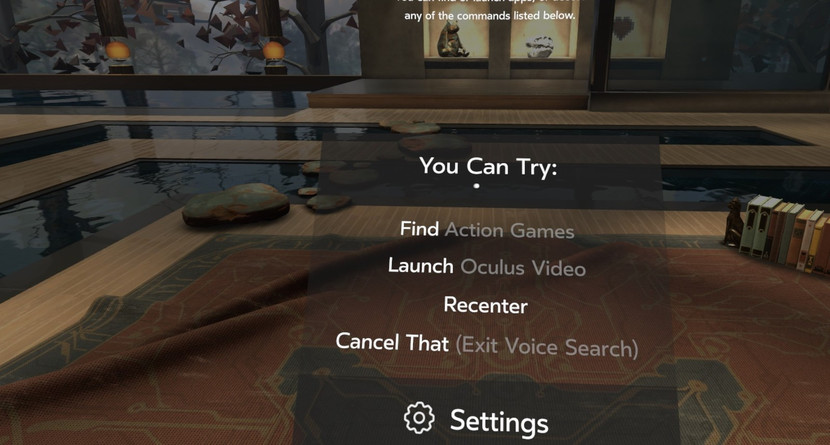В Oculus магазин можно попасть из приложения на вашем компьютере или из самого
Oculus Rift, когда он надет. Подробная инструкция как использовать обе версии Oculus Store - как покупать, скачивать и использовать свои VR контент!
Как использовать Oculus Store на ПК
Если вы хотите посмотреть игры и приложения без надевания своего шлема, то можете получить доступ к Oculus Store из десктопного приложения. В нем так же можно изменить большинство настроек магазина.
Как совершать покупки
1. Запустите приложение Oculus со своего рабочего стола, панели задач или меню Пуск.
2. Нажмите
Магазин (Store) в верхней части окна. Здесь вы найдете категории для просмотра, в том числе - игры, видео, приложения, ранний доступ и Demo версии.
3. Нажмите
Просмотреть все (See All) рядом с названием категории, чтобы просмотреть все тайтлы. В этом случае мы выбираем Игры.
4. Выберите игру, которую вы хотите купить.
5. Нажмите
Кнопку воспроизведения в середине изображения, чтобы просмотреть трейлер игры. Если видео не доступно, кнопка воспроизведения будет
Увеличительным стеклом - нажмите, чтобы просмотреть скриншоты игры.
6. Нажмите
Еще... (More...), чтобы просмотреть полное описание игры.
7. Прокрутите вниз до конца окна, чтобы просмотреть дополнительные сведения, такие как возрастное ограничение, системные требования и необходимое место на диске.
8. Нажмите на
Цену (Price), чтобы начать процесс оформления заказа.
9. Выберите
способ оплаты.
10. Введите данные своей кредитной карты или PayPal и нажмите
Сохранить (Save).
11. Введите свой
PIN-код Oculus .
12. Нажмите
Купить (Purchase). После оплаты игра начнет загружаться.
Как просмотреть историю покупок
1. Запустите приложение Oculus со своего рабочего стола, панели задач или меню Пуск.
2. Нажмите
кнопку в виде шестеренки в правом верхнем углу окна.
3. Нажмите
Настройки (Settings).
4. Нажмите
История покупок (Purchase History). Откроется ваш веб-браузер по умолчанию.
5. Введите свой адрес электронной почты и пароль.
6. Нажмите
Войти (Sign In). Здесь вы можете просмотреть историю покупок.
Как изменить PIN-код Oculus
1. Запустите приложение Oculus со своего рабочего стола, панели задач или меню «Пуск».
2. Нажмите на
шестеренку в правом верхнем углу окна.
3. Нажмите
Настройки (Settings).
4. Нажмите
PIN-код Oculus.
5. Введите новый PIN-код Oculus.
6. Введите текущий пароль.
7. Нажмите
Отправить (Submit).
Как активировать код
Например, предоплаты, активации доступа и т.д.
1. Запустите приложение Oculus со своего рабочего стола, панели задач или меню «Пуск».
2. Нажмите
кнопку настроек в правом верхнем углу окна.
3. Нажмите
Настройки (Settings) .
4. Нажмите
Активировать код (Redeem) .
5. Введите код .
6. Нажмите
Активировать (Redeem).
Как удалить способ оплаты
1. Запустите приложение Oculus со своего рабочего стола, панели задач или меню «Пуск».
2. Нажмите на шестеренку в правом верхнем углу окна.
3. Нажмите
Настройки (Settings).
4. Нажмите
Оплата (Payment).
5. Нажмите
Удалить (Remove), чтобы удалить информацию о кредитной карте или PayPal.
Как добавить способ оплаты
1. Запустите приложение Oculus со своего рабочего стола, панели задач или меню «Пуск».
2. Нажмите на
шестеренку в правом верхнем углу окна.
3. Нажмите
Настройки (Settings).
4. Нажмите
Оплата (Payment).
5. Нажмите
Добавить способ оплаты (Add Payment Method).
- Нажмите Кредитная или дебетовая карта (Credit or Debit Card), чтобы добавить кредитную или дебетовую карту.
- Нажмите Учетная запись Paypal (Paypal Account), чтобы добавить учетную запись PayPal.
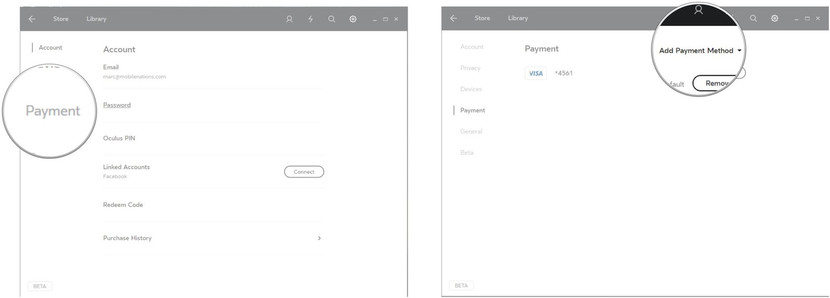
Как получать уведомления о выходе новых игр
1. Запустите приложение Oculus со своего рабочего стола, панели задач или меню «Пуск».
2. Нажмите
Магазин (Store) в верхней части окна.
3. Нажмите
Посмотреть все (See All), затем
Скоро (Coming Soon). Возможно придется опуститься до конца списка игр, что бы найти эту кнопку.
4. Выберите интересующую игру и нажмите
Уведомить меня (Notify Me). На ваш адрес электронной почты, который вы указали в своей учетной записи Oculus, придет электронное письмо при выпуске игры.
Как использовать магазин Oculus в вашем Rift
Если у вас уже есть Rift, и вы хотите купить новую игру, то не обязательно покидать виртуальную реальность.
1. Нажмите кнопку
Магазин (Store) в нижней части Oculus Home.
2. Выберите из категорий, расположенных слева от Oculus Home.
3. Нажмите
правую кнопку на пульте Oculus, чтобы перейти к странице с описанием.
4. Нажмите
Подробнее (Details), чтобы просмотреть режим игры, поддерживаемые контролеры, возрастные ограничения и языки перевода.
5. Нажмите
Разработчик (Developer), чтобы просмотреть более подробную информацию о разработчике опыта.
6. Нажмите
Медиа (Media), чтобы просмотреть трейлеры и скриншоты.
7. Нажмите
правую кнопку на пульте Oculus, для навигации по медиа.
8. Нажмите на
Цену (Price), чтобы начать процесс оформления заказа.
9. Нажмите
Купить (Buy), чтобы подтвердить покупку.
Команды голосового управления Oculus Voice
Помимо возможности навигации по магазину через ваш Rift с помощью контроллера или пульта, вы также можете использовать Oculus Voice для поиска игр и других функций. Прежде чем Oculus начнет откликаться на голосовые команды, вам нужно:
2. Выберите Голосовой поиск
(Voice Search) с помощью пульта дистанционного управления Oculus или Touch контроллера.
3. Нажмите
Далее (Next).
Oculus Voice будет включенным до тех пор, пока вы его не отключите.
Команды голосового управления Oculus
Oculus планирует расширить количество используемых команд, но уже сейчас вы можете запускать игры и использовать голосовое управление в Магазине Окулус.
Cancel That - закрывает запущенную игру или выходит из экрана голосовых команд.
Find - поиск в Магазине.
Launch - запуск уже установленых приложений.
Recenter - выводит меню калибровки позиции. Необходимо использовать контроллер для завершения процесса центровки.